とっちゃん@nyanco! です。
今回はFacebookページの管理者追加する手順が分かりにくかったので覚書としてメモしておきます。
Facebookはメニュー位置やUIがコロコロ変わるのですぐ迷子になりますにゃ~
2022年11月時点の情報となります。
Facebookページに詳しい人からしたら間違った解釈があるかもですが、その点はご了承ください。
本記事の前提
- Facebookの個人アカウントがある
- すでにFacebookページがある
- 個人アカウントがFacebookページの管理者になっている
Facebookページ管理者追加の手順
▼まずは普通にFacebookに個人アカウントでログインします。
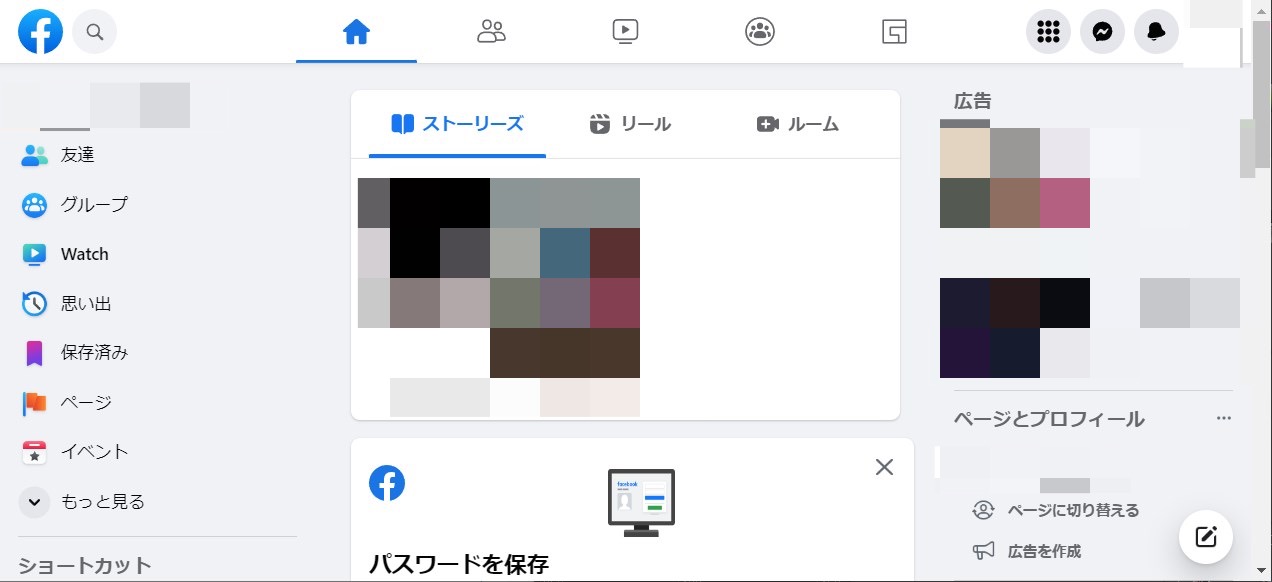
▼①ページ右上のアカウントアイコンをクリックして開くメニューの②「すべてのプロフィールを見る」をクリックします。
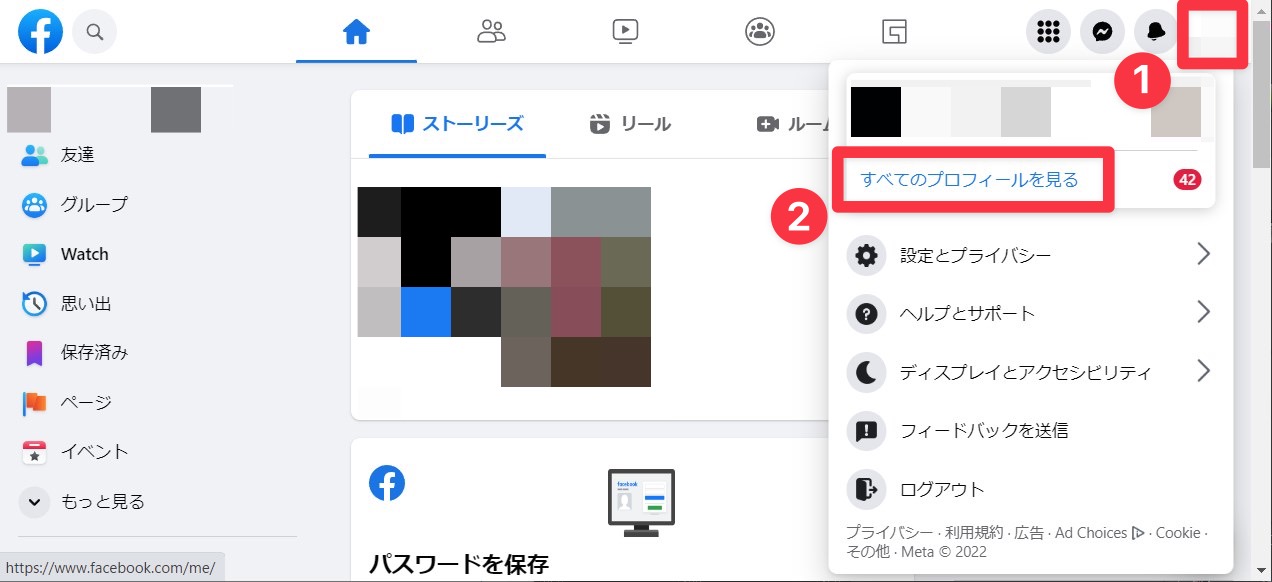
このプロフィールという表現がピンと来ませんが、自身の個人アカウントと管理者となっているFacebookページの一覧というイメージで良いかと。
▼「プロフィールを選択」となるので、管理者を追加したいFacebookページをクリックします。
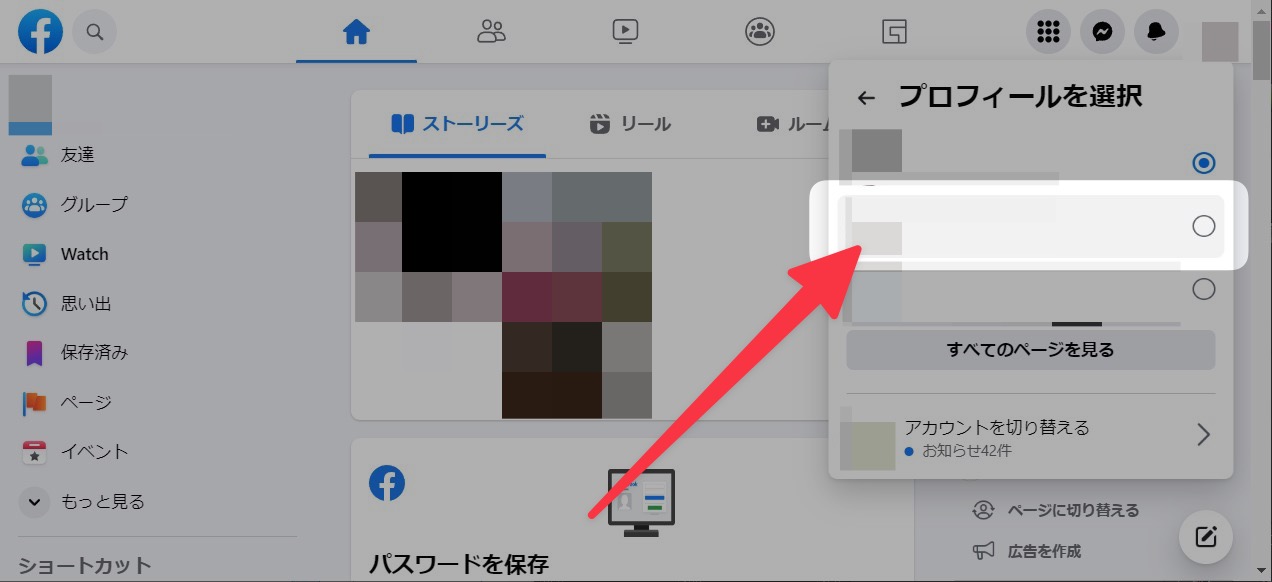
該当するFacebookページが見当たらない場合は「すべてのページを見る」をクリックすると全て表示されるので発見できるはずですにゃ~
「すべてのページを見る」でもページが見当たらない場合は、管理者でない個人アカウントでログインしているかもしくは、他の管理者より管理者から削除された可能性もあります。
▼「Facebookページ名」に切り替えましたと画面左下に表示されたらOKです。
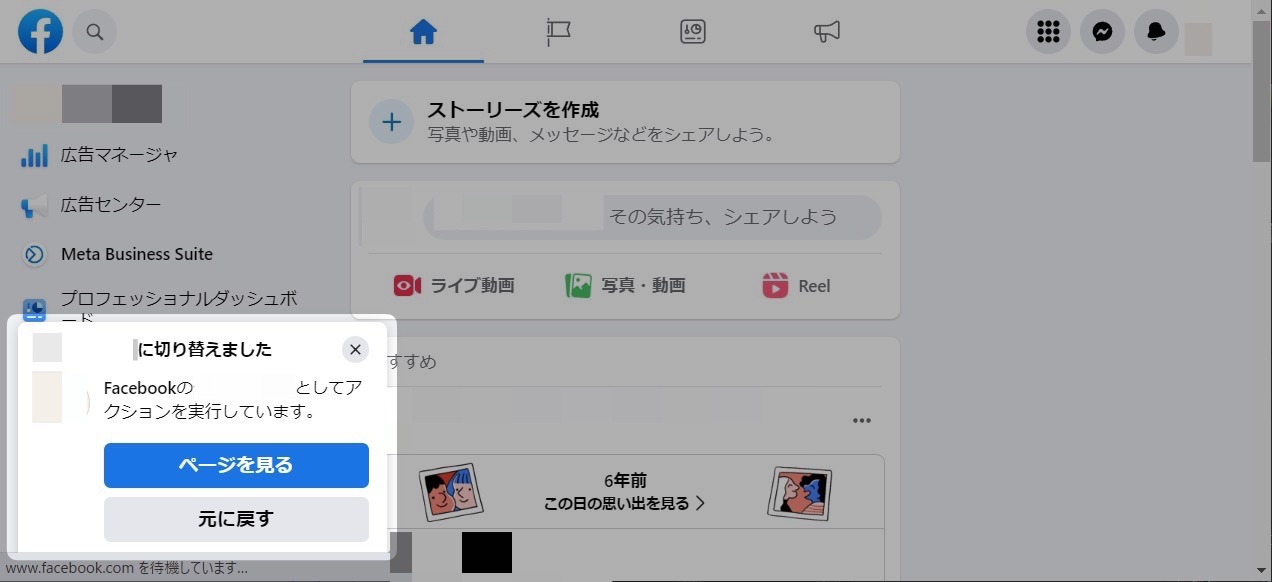
▼続いてページ右上の①Facebookページアイコンをクリックし、開いたメニューの②「設定とプライバシー」をクリックします。
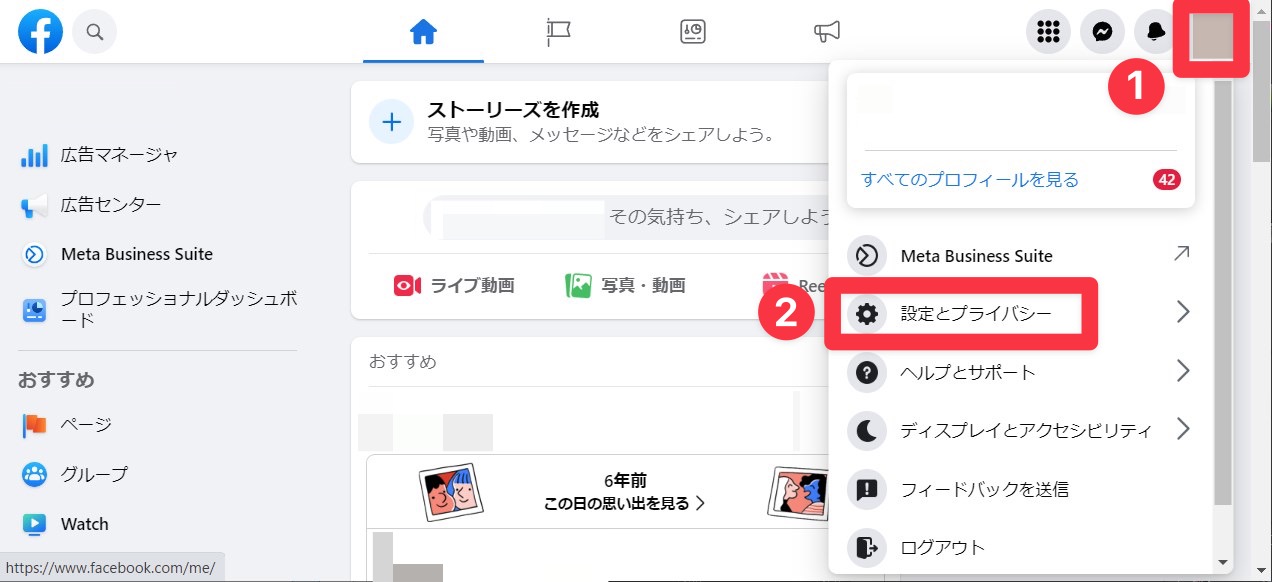
▼「設定とプライバシー」となるので「設定」をクリックします。
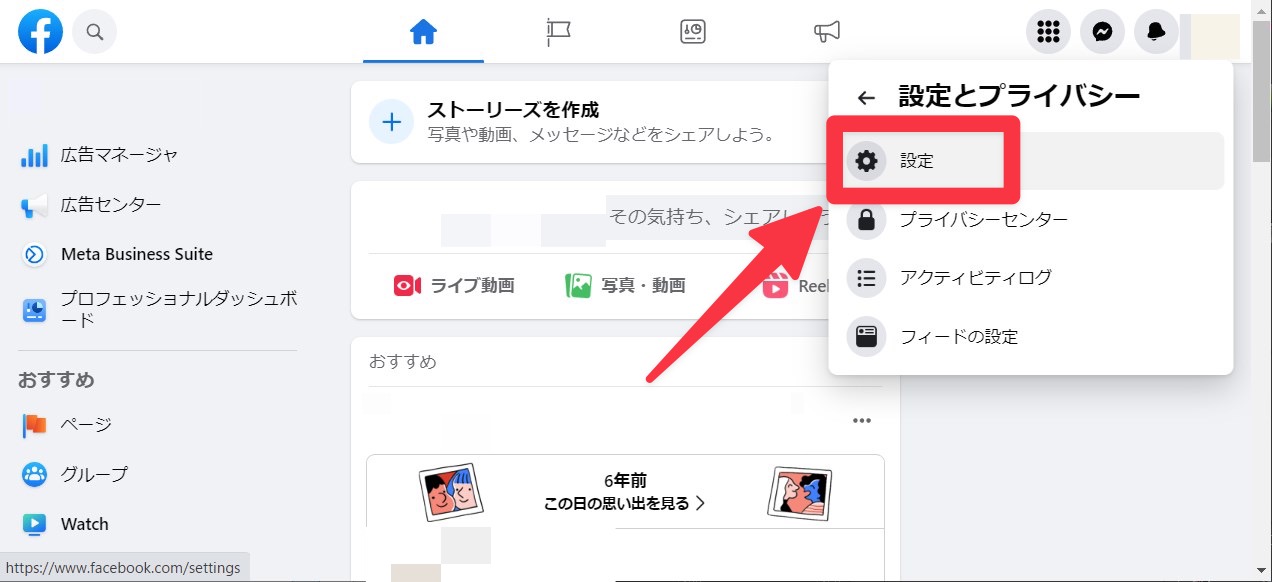
▼「設定」ページになるので、ページ左側にあるメニューの「新デザインのページ」をクリックします。
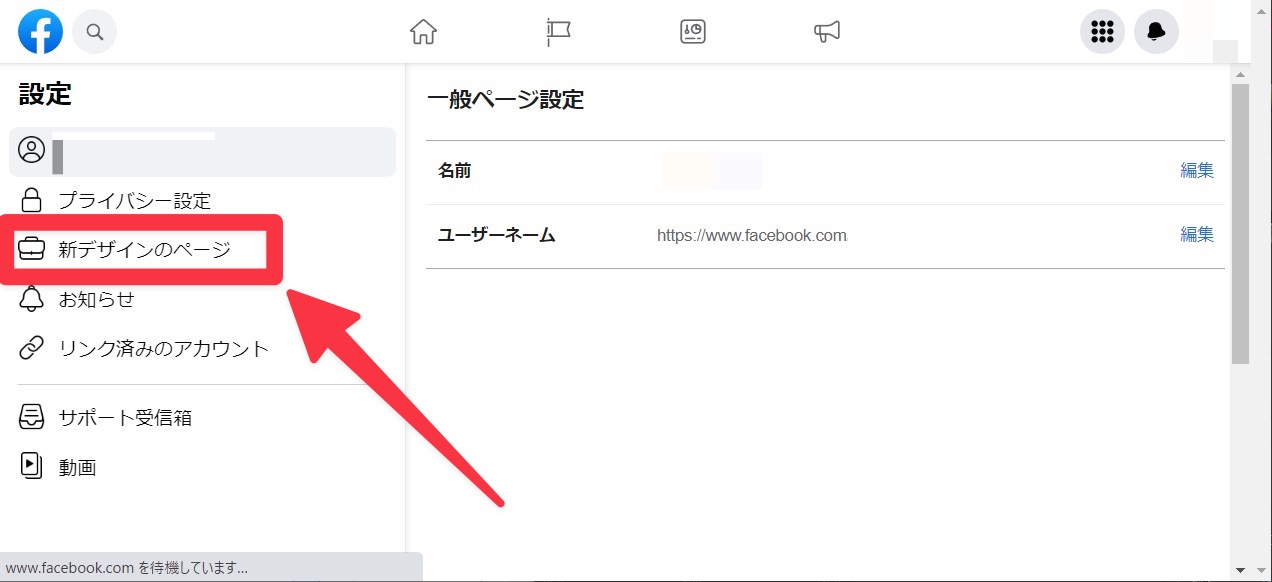
この「新デザインのページ」というのが曲者ですにゃ~
このメニューから管理者の追加ができるとは全く想像できませんにゃ~
▼「新デザインのページ」ページになり、ここで管理者一覧や管理者の追加・削除・権限変更などができます!
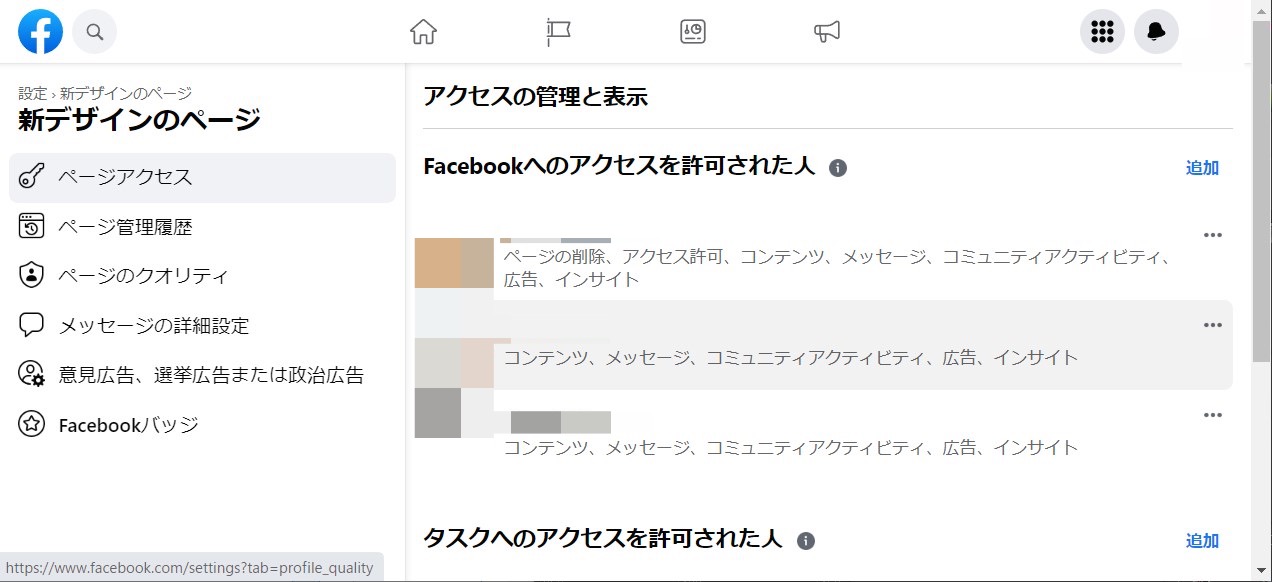
▼ちなみに管理者を追加するにはページ右上あたりにある「追加」をクリックします。
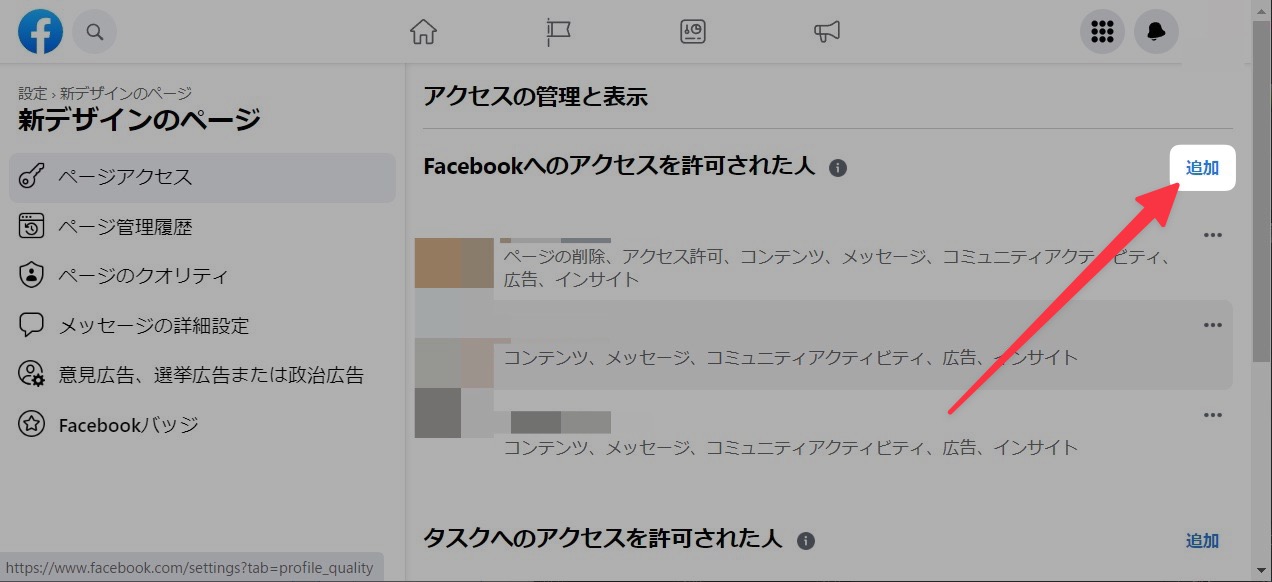
▼「新しく追加」というダイアログが表示されるので内容を確認して「次へ」をクリックします。
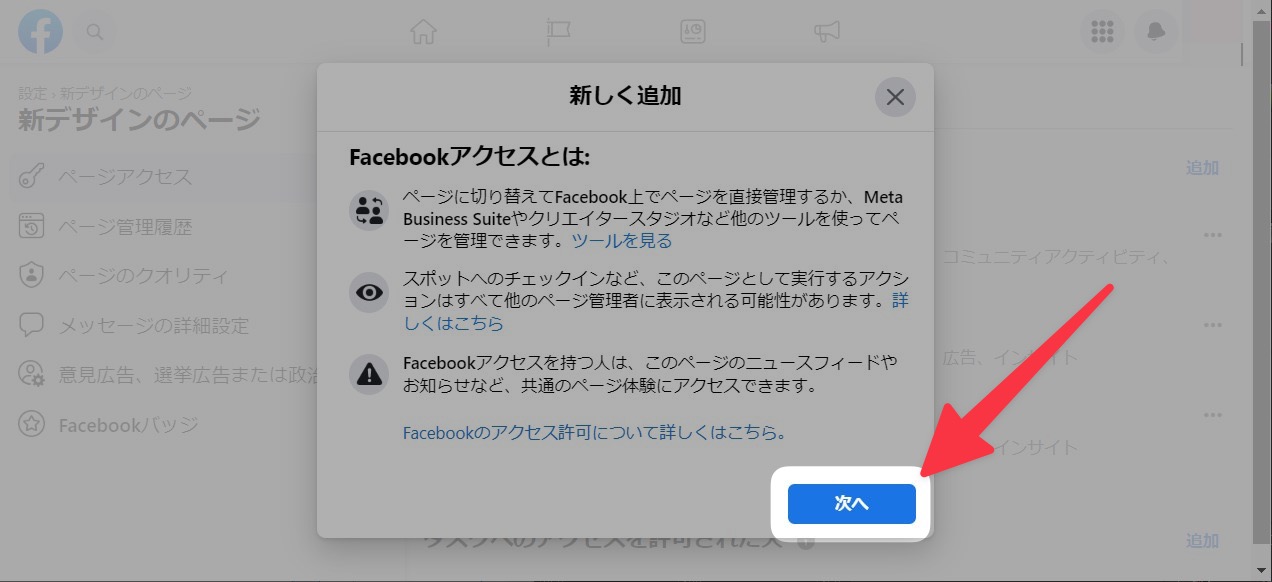
▼「このページのFacebookアクセスを誰に付与しますか?」と表示されるので、管理者にしたい人の名前かメールアドレスで検索し該当する人をクリックします。
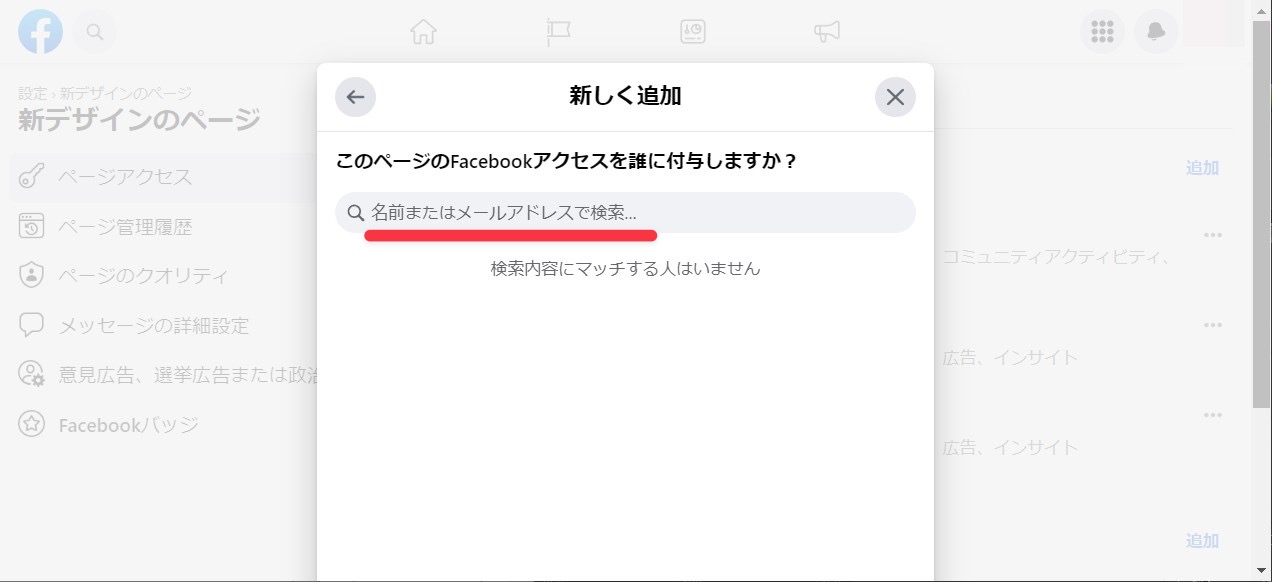
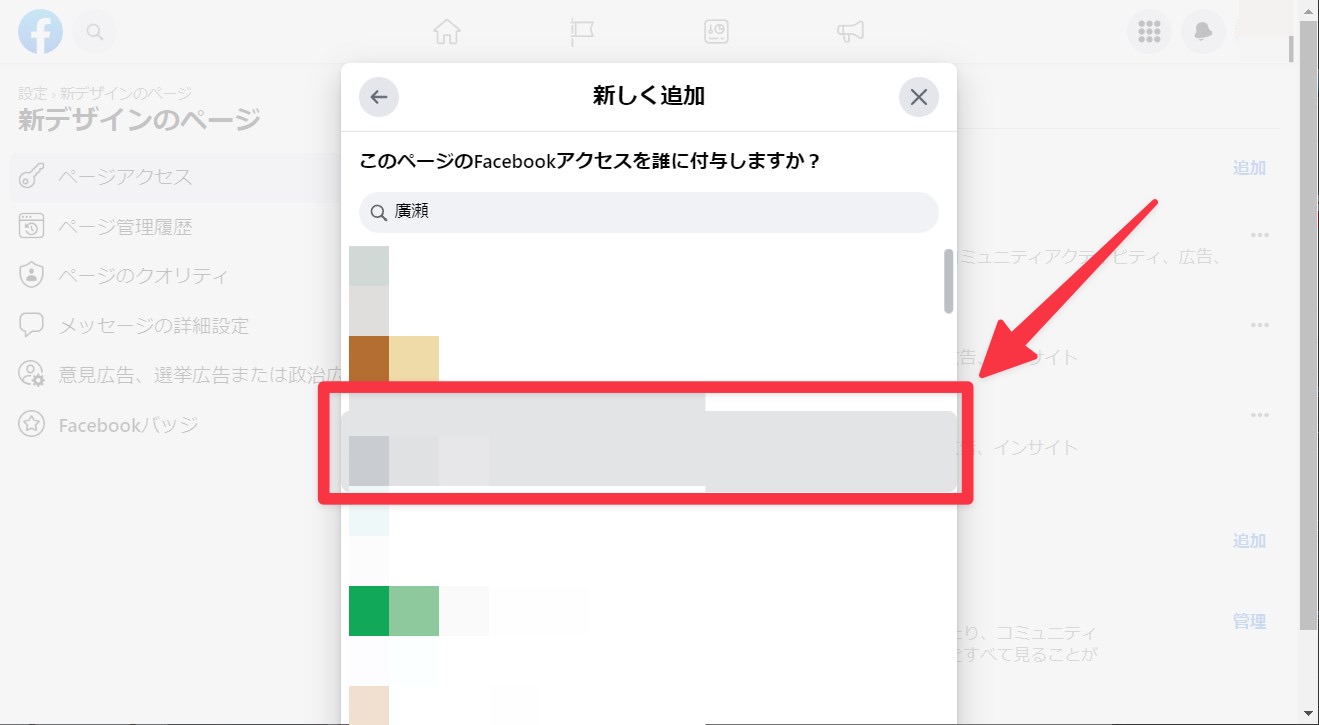
ちなみになぜかメールアドレスではヒットしなかったので、名前で検索しました。謎です。
▼権限内容が表示されるので下にスクロールしつつ確認して「アクセスを許可」をクリックしたらOKです!
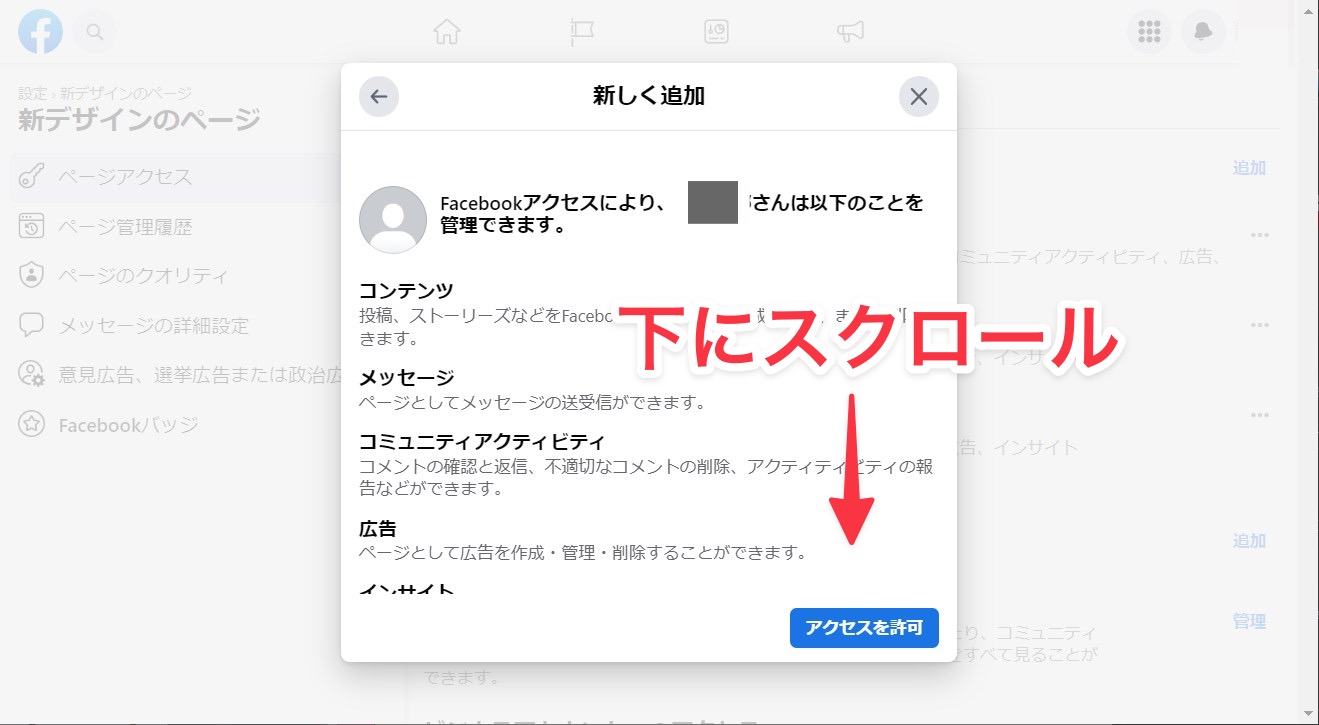
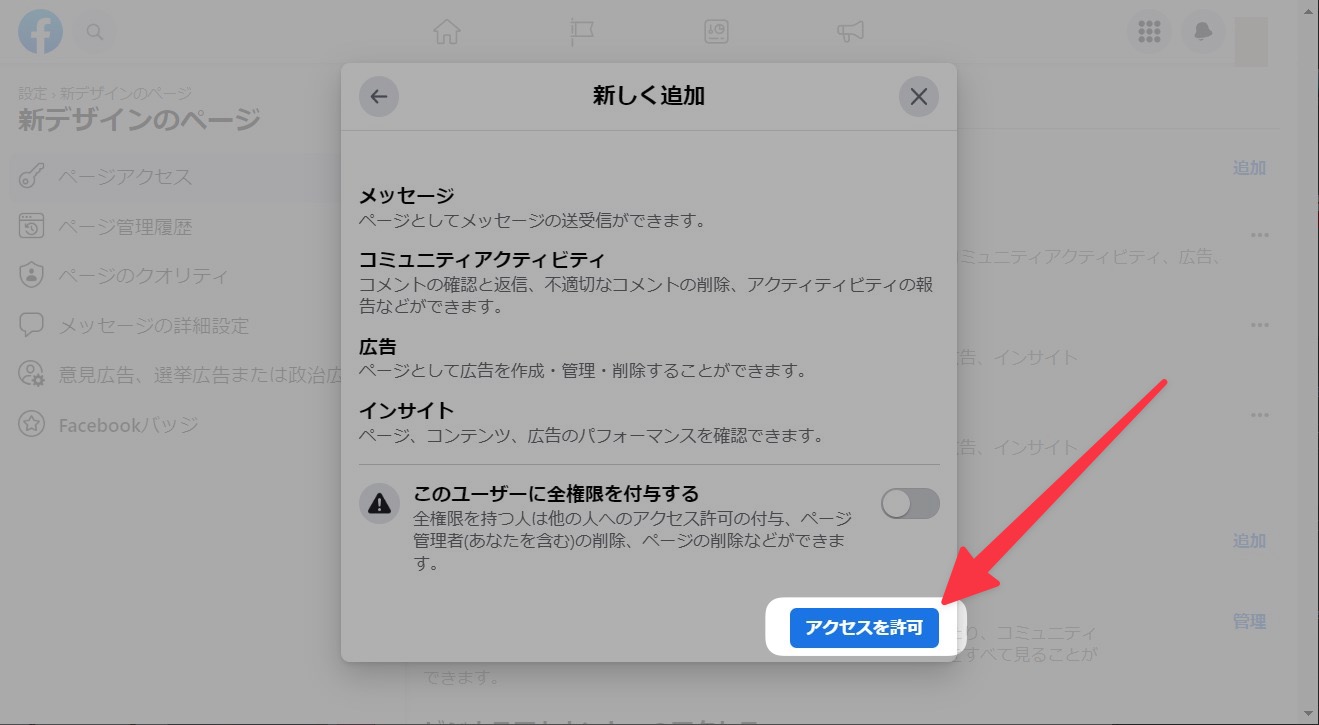
あとはその人宛にFacebookページへのアクセス招待を承認するように促すメールが届くので、承認してもらえば完了です。
おわりに
どうも「Facebookアクセス」というワードが「ページ管理者」とイコールという認識で良さそうですね。
次にまたやる時にはまたUIが変わってる気がしますにゃ~
本記事がどなたかの参考になれば幸いです。
今回は以上となります。
最後まで読んでいただきましてありがとうございました!
それではまた〜✧٩(ˊωˋ*)و✧





コメント